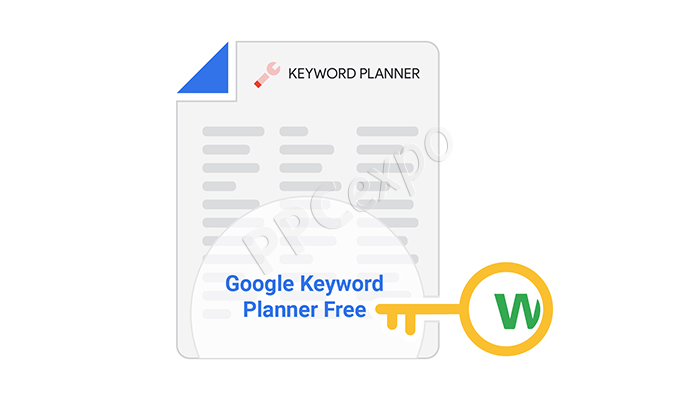

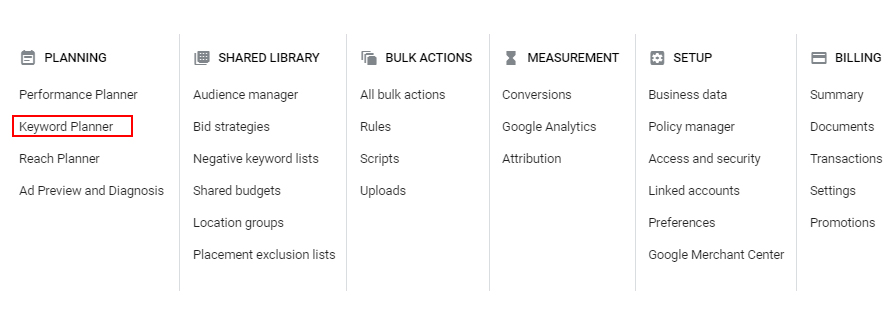
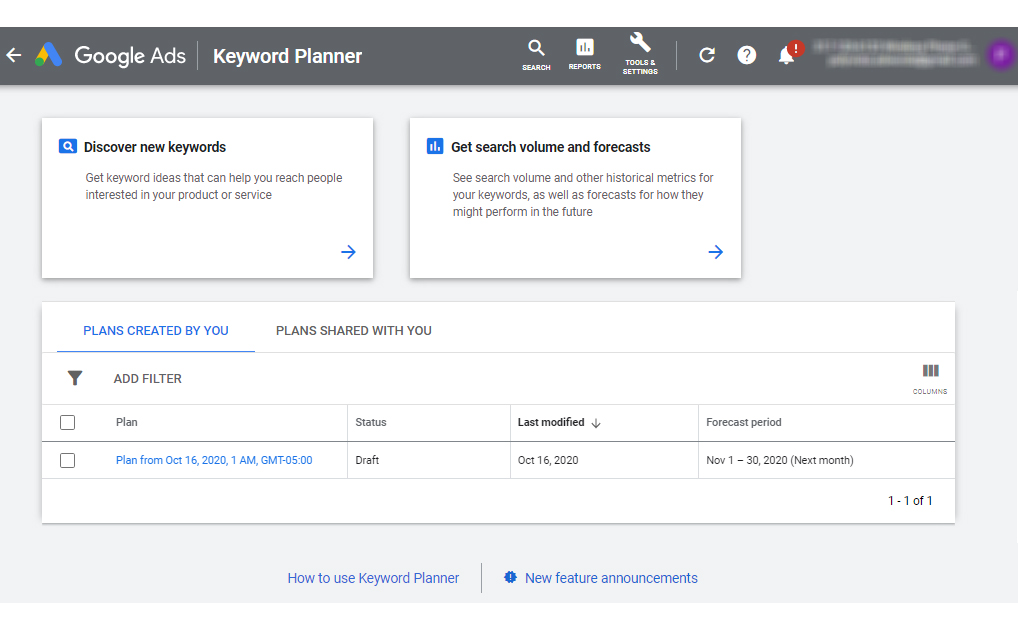
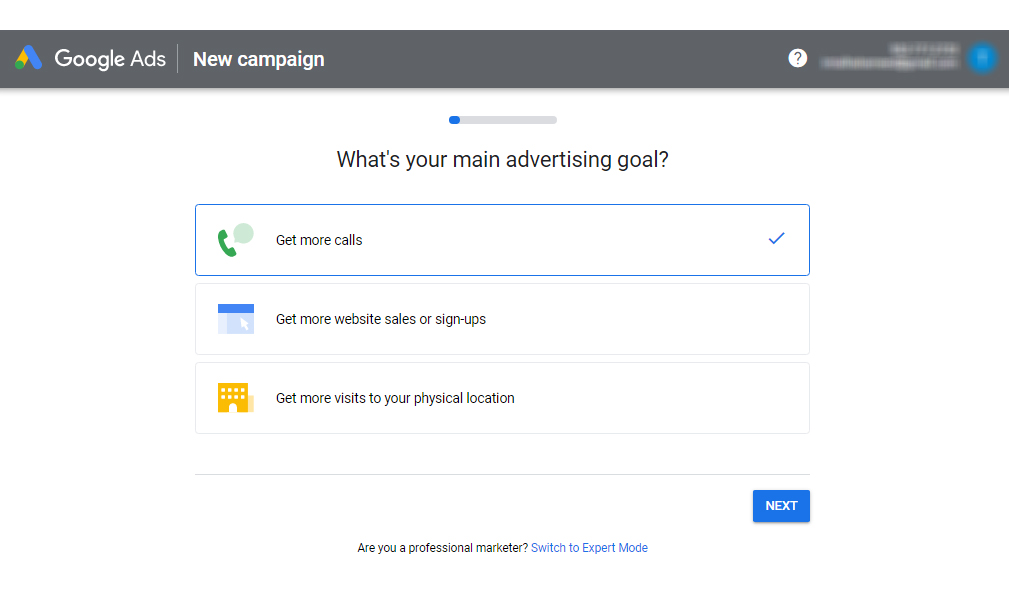
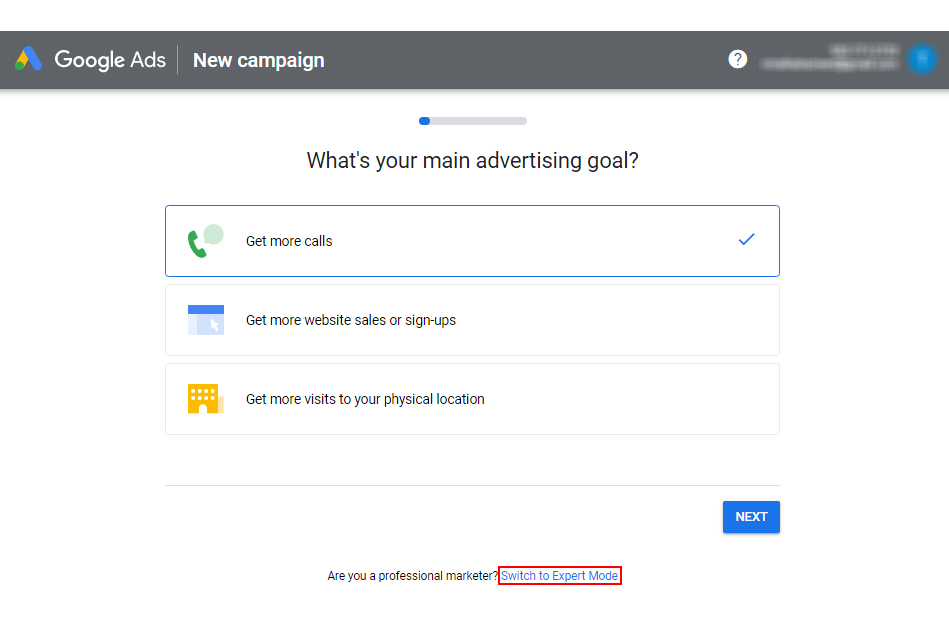
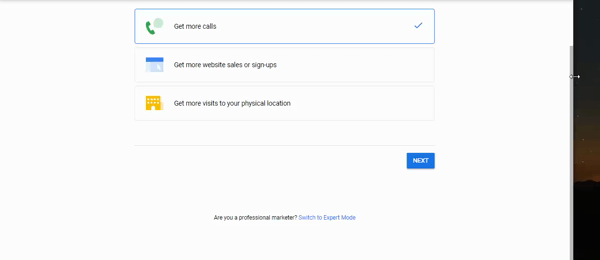
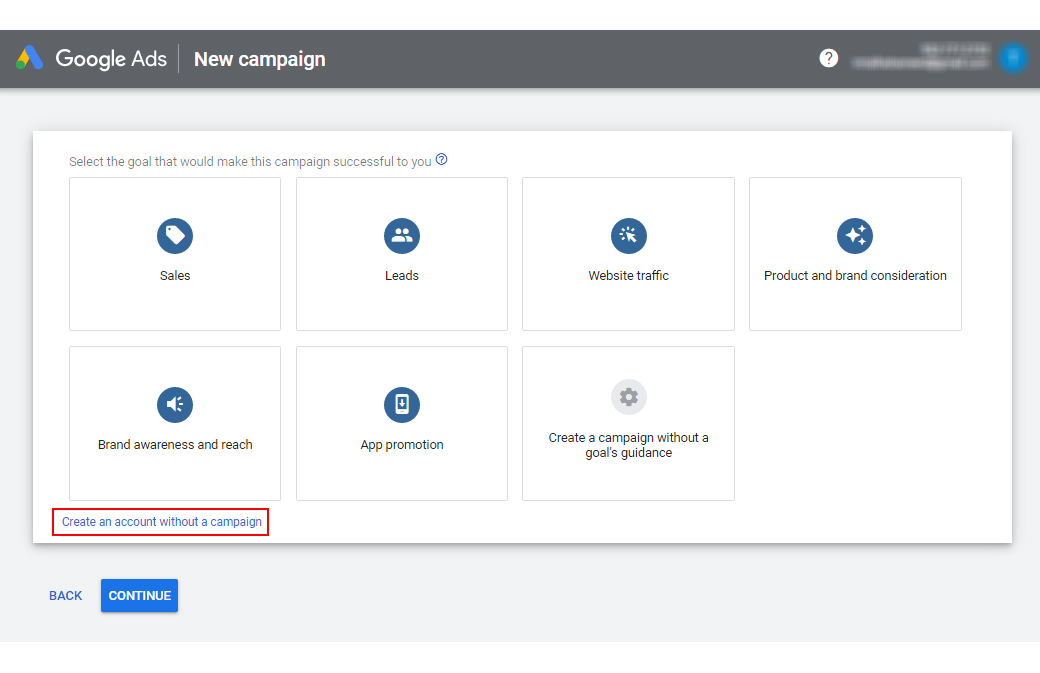

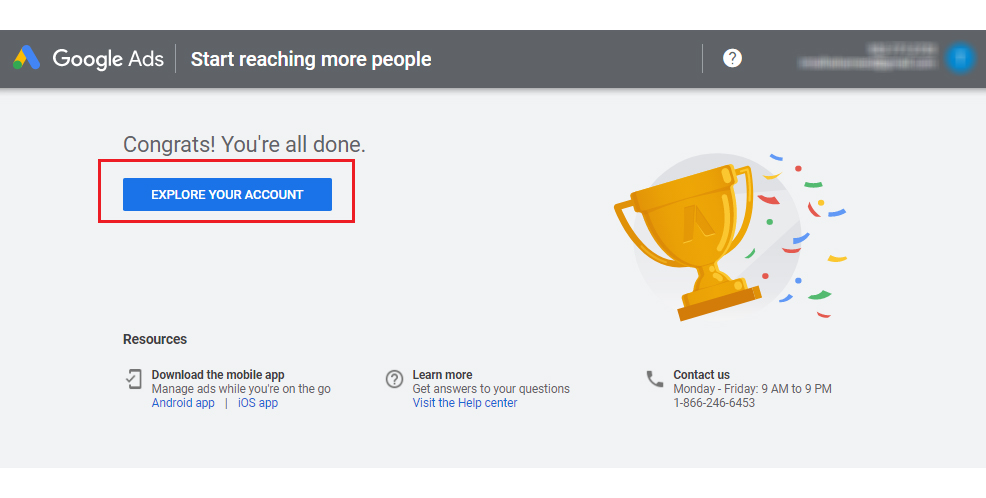
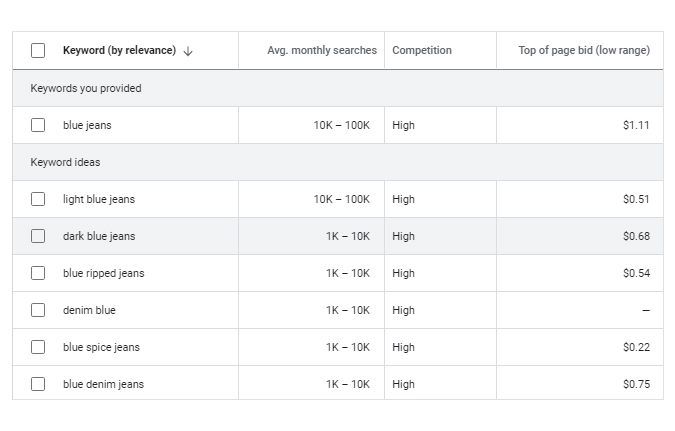


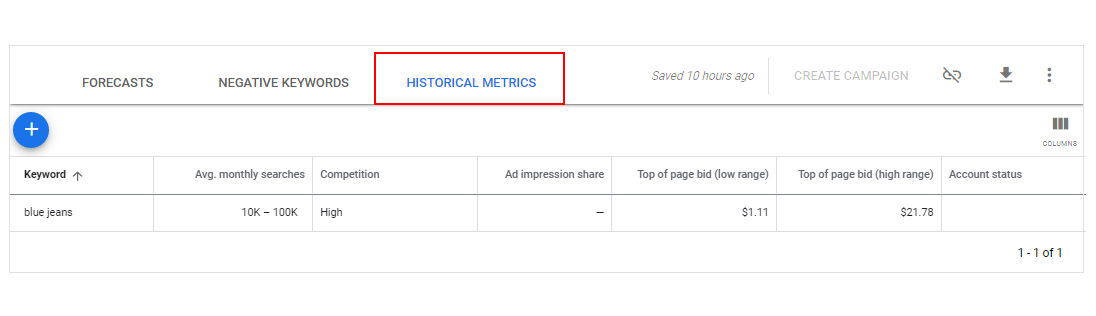
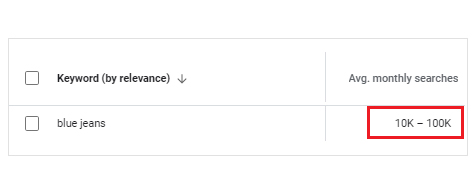
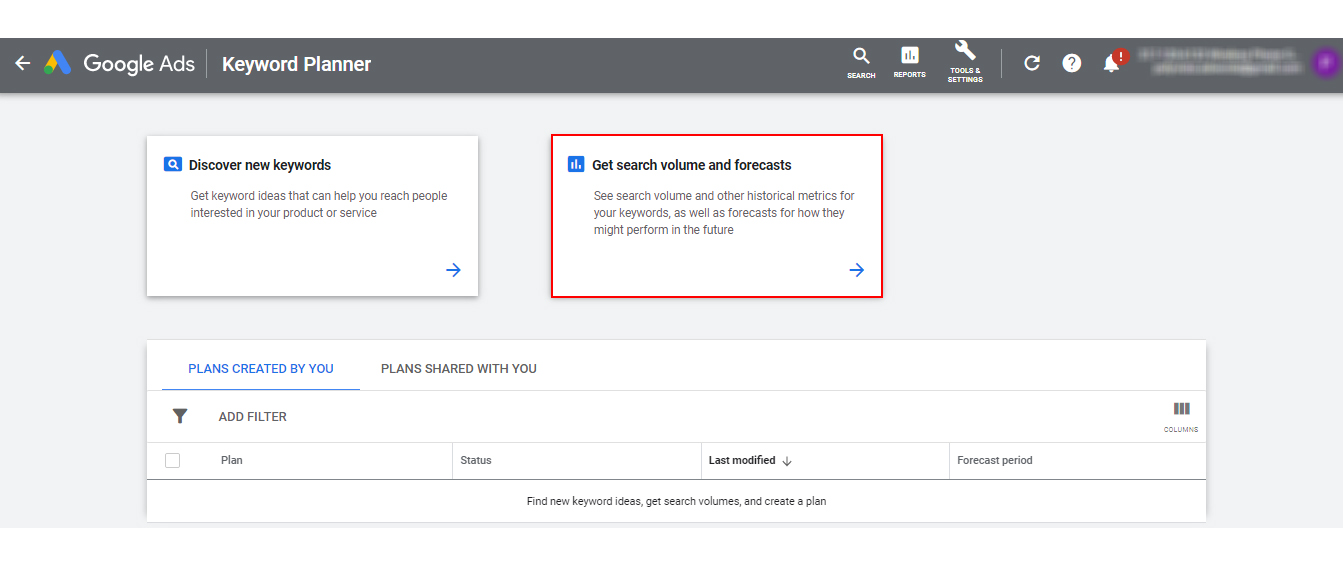
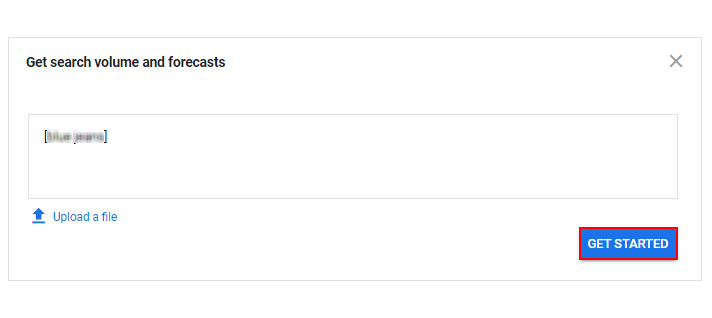
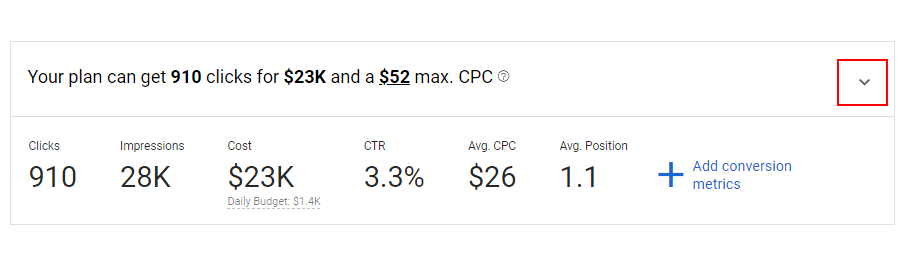
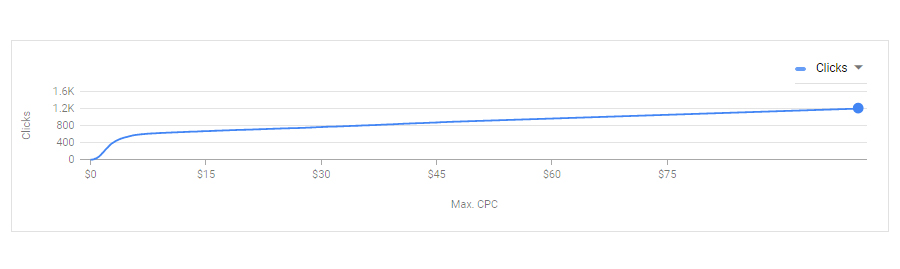

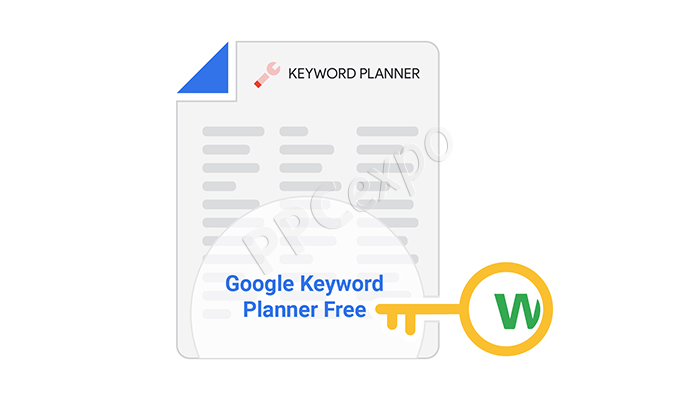 绝对地!您不必在这个工具上花一毛钱。它是 100% 免费使用;您只需要一个 Google 帐户。您可以使用此关键字工具来发现与您的业务相关的新关键字提示并对其进行分析。
此外,还有一个替代关键字研究工具,您稍后将在本文中找到。首先,让我们看看如何免费使用 Google Keyword Planner。
绝对地!您不必在这个工具上花一毛钱。它是 100% 免费使用;您只需要一个 Google 帐户。您可以使用此关键字工具来发现与您的业务相关的新关键字提示并对其进行分析。
此外,还有一个替代关键字研究工具,您稍后将在本文中找到。首先,让我们看看如何免费使用 Google Keyword Planner。
如何免费使用谷歌关键字规划师
对于 Google Ads 的现有用户: 第 1 步:首先,登录您的 Google Ads 帐户。点击 Google Ads 界面顶部导航工具栏中的 「工具和设置」。 第 2 步:单击 「Planner」 部分下显示的 「Keyword Planner」 选项。
第 2 步:单击 「Planner」 部分下显示的 「Keyword Planner」 选项。
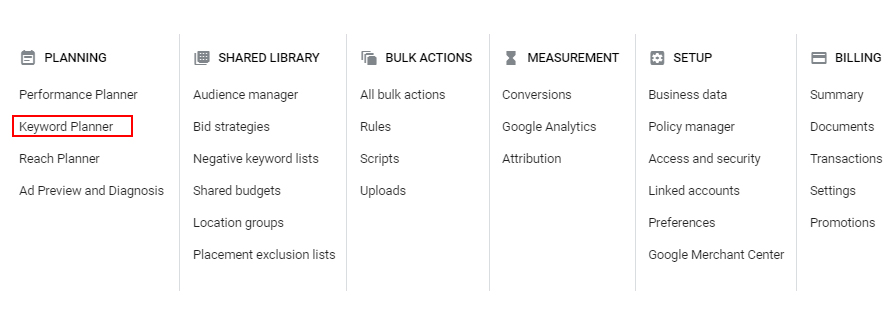 第 3 步:现在,您必须根据需要选择一个选项。Keyword Planner 为您提供了两个选项:「发现新关键字」 和 「获取搜索量和预测」。
第 3 步:现在,您必须根据需要选择一个选项。Keyword Planner 为您提供了两个选项:「发现新关键字」 和 「获取搜索量和预测」。
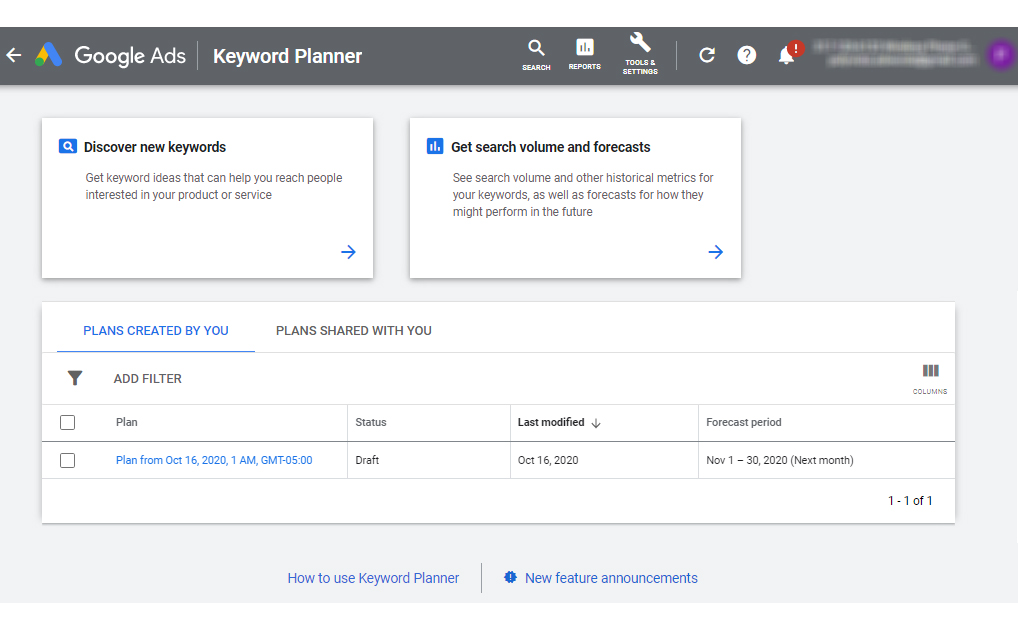 这两个工具可以为 PPC 和搜索引擎优化 (SEO) 关键字研究生成数千个可能的关键字。
如果您没有 Google Ads 帐户并且想在不提供信用卡详细信息的情况下访问此工具,您可以!在下面的步骤中,您将了解如何在没有广告帐户的情况下访问 Google 关键字规划师。
对于新的 Google Ads 用户:
您一定听说了好消息——您可以免费使用 Google 关键字规划师。如果您有 Google 帐户,则可以免费使用它。如果您是 Google Ads 的新手,请按照以下步骤操作。
首次登录 Google Ads 时,您会看到如下所示的屏幕:
这两个工具可以为 PPC 和搜索引擎优化 (SEO) 关键字研究生成数千个可能的关键字。
如果您没有 Google Ads 帐户并且想在不提供信用卡详细信息的情况下访问此工具,您可以!在下面的步骤中,您将了解如何在没有广告帐户的情况下访问 Google 关键字规划师。
对于新的 Google Ads 用户:
您一定听说了好消息——您可以免费使用 Google 关键字规划师。如果您有 Google 帐户,则可以免费使用它。如果您是 Google Ads 的新手,请按照以下步骤操作。
首次登录 Google Ads 时,您会看到如下所示的屏幕:
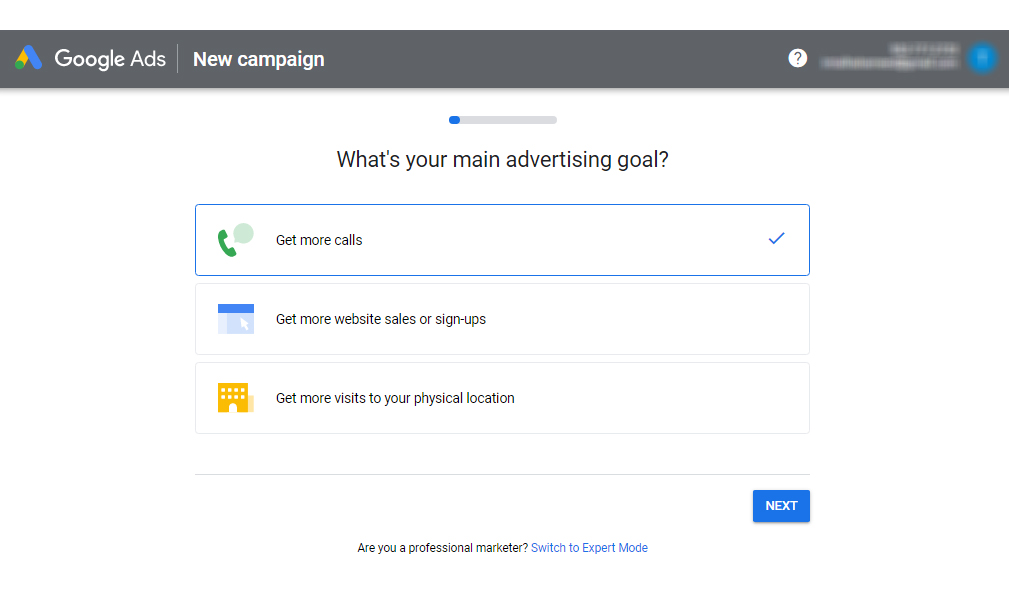 Google 要求您设置广告系列。你可能会把它理解为,「对不起,伙计,但要开始,你需要交出一些现金。」 不用担心。以下步骤将帮助您在不运行广告系列的情况下访问 Google 关键字规划师。
第 1 步:当出现 「您的主要广告目标是什么?」 时 出现问题,三个选项都不选。相反,单击蓝色文本 「切换到专家模式」,如下所示。
Google 要求您设置广告系列。你可能会把它理解为,「对不起,伙计,但要开始,你需要交出一些现金。」 不用担心。以下步骤将帮助您在不运行广告系列的情况下访问 Google 关键字规划师。
第 1 步:当出现 「您的主要广告目标是什么?」 时 出现问题,三个选项都不选。相反,单击蓝色文本 「切换到专家模式」,如下所示。
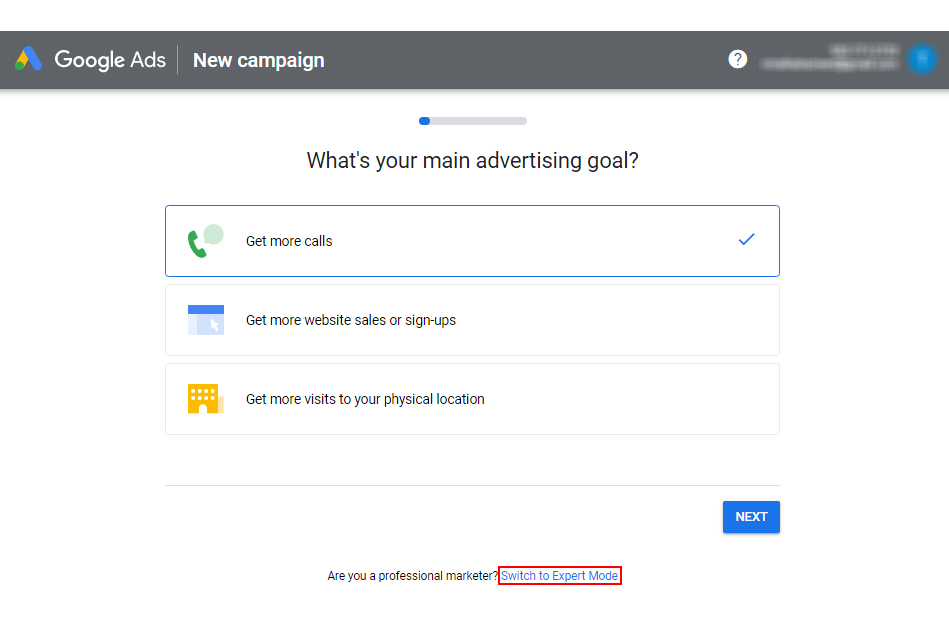 如果您看不到蓝色文本,请将浏览器窗口展开至完整大小。「切换到专家模式」 选项不会出现在小浏览器窗口大小中。
如果您看不到蓝色文本,请将浏览器窗口展开至完整大小。「切换到专家模式」 选项不会出现在小浏览器窗口大小中。
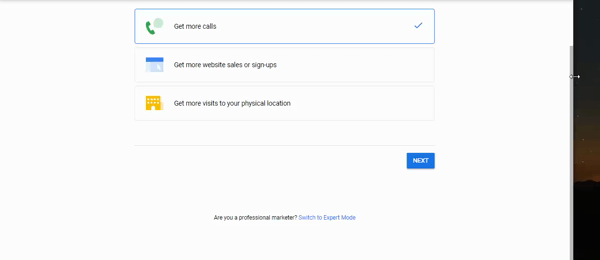 第 2 步:在下一个屏幕上,您必须选择您的广告系列目标。忽略这些选项,然后选择 「创建没有广告系列的帐户」。
第 2 步:在下一个屏幕上,您必须选择您的广告系列目标。忽略这些选项,然后选择 「创建没有广告系列的帐户」。
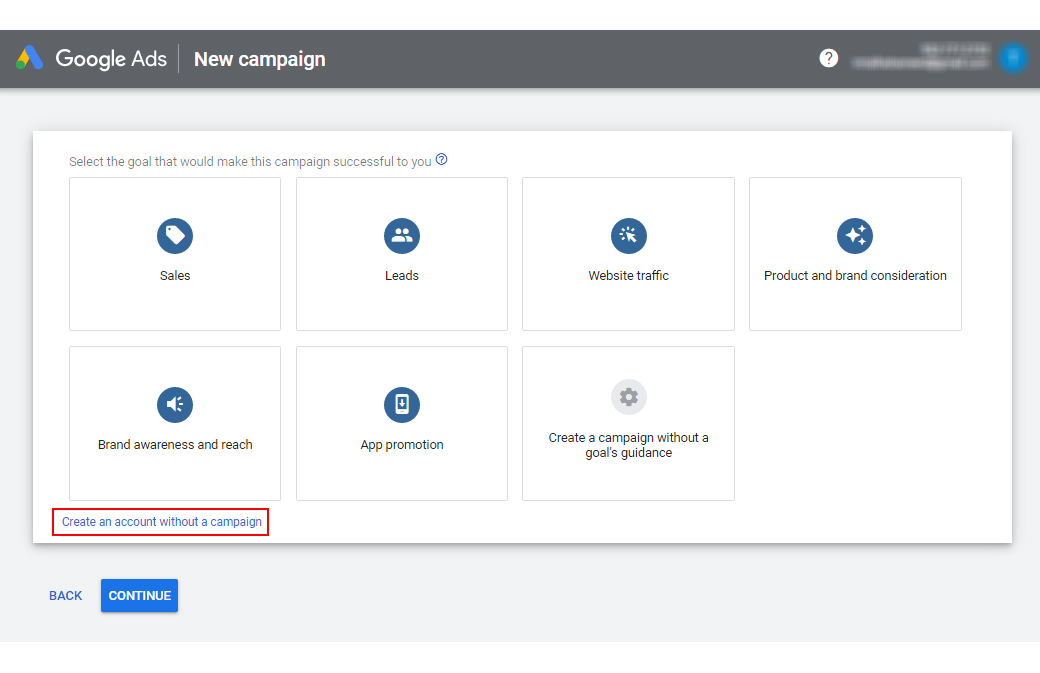 第 3 步:接下来,单击 「提交」。
第 3 步:接下来,单击 「提交」。
 您已成功设置您的帐户。如果你正确地按照步骤操作,你应该看到这样的图片:
您已成功设置您的帐户。如果你正确地按照步骤操作,你应该看到这样的图片:
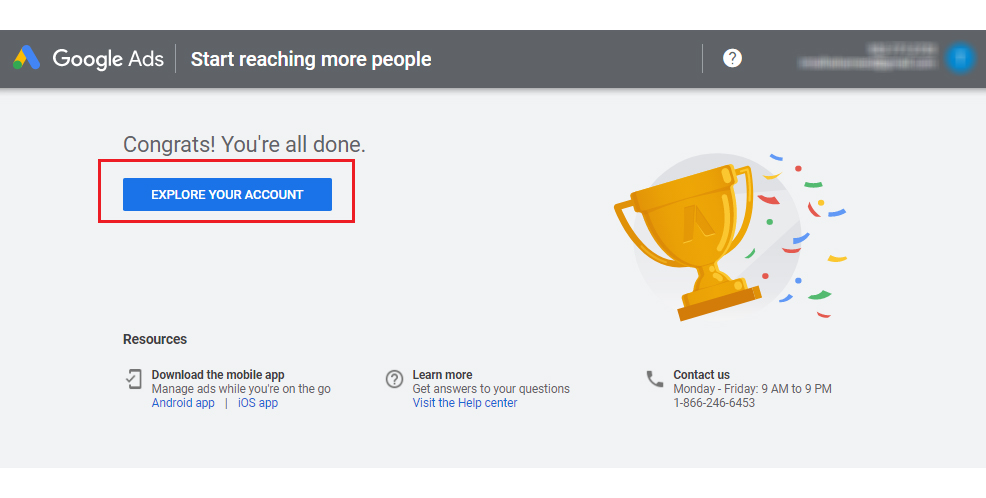 继续,然后 「探索您的帐户」。单击顶部导航部分中的工具栏。如果找不到它 (这通常意味着您处于智能模式),请单击您的个人资料并 「切换到专家模式」。
您现在应该会在 Google Ads 界面的右上角看到工具栏。选择图标;您会在 「规划」 部分下找到 「关键字规划师」。
继续,然后 「探索您的帐户」。单击顶部导航部分中的工具栏。如果找不到它 (这通常意味着您处于智能模式),请单击您的个人资料并 「切换到专家模式」。
您现在应该会在 Google Ads 界面的右上角看到工具栏。选择图标;您会在 「规划」 部分下找到 「关键字规划师」。
用于 SEO 关键字研究的 Google 关键字规划师
Google Keyword Planner 提供了两种入门选项。让我们向您展示如何使用这些工具为您的广告系列获取最有效的关键字: 发现新关键词 –有了这个,您可以找到关键词提示,帮助您吸引对您提供的产品或服务感兴趣的目标受众。 获取搜索量和预测——它可以帮助您了解关键字的搜索量和历史指标。它还预测了他们未来的表现。发现新关键词
您在寻找新的关键字提示吗?只需 「输入与您的业务相关的字词、短语或网址」,Google 就会向您显示多个关键字建议。 注意:此时您输入的信息将在很大程度上决定您将获得什么。它以两种方式工作: 输入关键字 – 输入描述您的业务的词,然后进行搜索。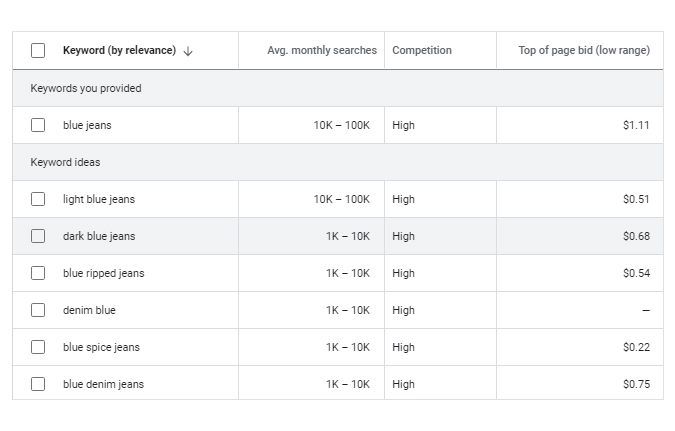 您会看到多个关键字提示,每个提示都有以下数据:
平均每月搜索量。
竞赛
页首出价 (低范围)。
页首出价 (高范围)。
它不限于单个单词搜索。您可以通过 「搜索关键短语」 为您的企业发现关键字建议。每次搜索最多可以搜索十个种子关键字或关键短语。
您会看到多个关键字提示,每个提示都有以下数据:
平均每月搜索量。
竞赛
页首出价 (低范围)。
页首出价 (高范围)。
它不限于单个单词搜索。您可以通过 「搜索关键短语」 为您的企业发现关键字建议。每次搜索最多可以搜索十个种子关键字或关键短语。
 输入 URL/网站 – 您还可以通过输入 URL 来查找关键字提示。虽然这是专门针对广告用户的,但您可以通过搜索您网站的主页或博客文章来发现一些强有力的关键字提示。
输入 URL/网站 – 您还可以通过输入 URL 来查找关键字提示。虽然这是专门针对广告用户的,但您可以通过搜索您网站的主页或博客文章来发现一些强有力的关键字提示。
获取搜索量和预测
假设您有一个关键字列表,您想要找出其指标。你应该从这里开始。您需要做的就是将您的列表复制并粘贴到搜索字段中,然后单击 「开始」。您会看到预测部分。 您不会找到关键字建议。相反,您会看到一个表格,显示如果您选择在接下来的 30 天内在 Google Ads 上为您的关键字投放广告,您可以获得的点击次数和展示次数 (此数据分析专为 Google Ads 广告客户设计)。它还会显示估算成本、每次点击成本 (CPC) 和点击率 (CTR)。
要查找基于记录的详细信息,请单击 「历史指标」 选项卡。您会发现您选择的关键字在 12 个月内的平均每月搜索量。这些搜索范围与 「查找新关键字」 选项显示的范围相同。
您不会找到关键字建议。相反,您会看到一个表格,显示如果您选择在接下来的 30 天内在 Google Ads 上为您的关键字投放广告,您可以获得的点击次数和展示次数 (此数据分析专为 Google Ads 广告客户设计)。它还会显示估算成本、每次点击成本 (CPC) 和点击率 (CTR)。
要查找基于记录的详细信息,请单击 「历史指标」 选项卡。您会发现您选择的关键字在 12 个月内的平均每月搜索量。这些搜索范围与 「查找新关键字」 选项显示的范围相同。
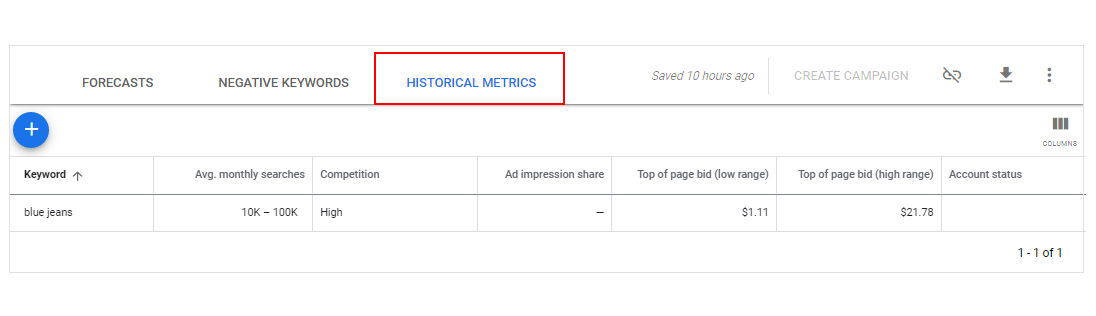 Google planner 显示的是平均搜索范围,而不是具体数字。这就是为什么大多数按点击付费 (PPC) 经理在使用此关键字研究工具时都非常谨慎的原因。例如,在下图中,Google Keyword Planner 显示 「blue jeans」 的平均每月搜索量在 10K-100K 之间:
Google planner 显示的是平均搜索范围,而不是具体数字。这就是为什么大多数按点击付费 (PPC) 经理在使用此关键字研究工具时都非常谨慎的原因。例如,在下图中,Google Keyword Planner 显示 「blue jeans」 的平均每月搜索量在 10K-100K 之间:
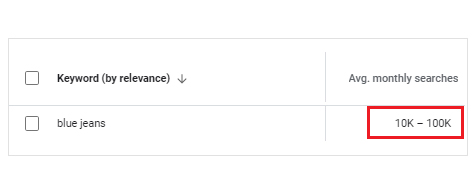 「预测」 是关于什么的?
根据您的估计对您选择的关键字进行最佳效果分析
要更改预测指标,请点击 「转化」 或 「点击」。
改变最大值 关键字的 CPC,点击量。
要查看您的预估性能分析图表,请点击下拉箭头。
根据最大值估算每个关键字。每次点击费用。
要查看每个关键字的估算变化,请在 「Max. CPC」 专栏
您选择的关键字将在新广告系列中列出的广告组
预测的日期范围。
要更改预测的时间限制,请转到页面顶部并单击日期范围。
额外选项 –
要添加新关键字,请单击加号按钮。但是,您可以返回并从 「关键字提示」 页面添加关键字。
您可以下载广告预测,只需点击下载按钮即可。
要与他人分享您的关键词研究数据,请点击下载按钮附近的三个点,然后选择 「编辑分享」。
「预测」 是关于什么的?
根据您的估计对您选择的关键字进行最佳效果分析
要更改预测指标,请点击 「转化」 或 「点击」。
改变最大值 关键字的 CPC,点击量。
要查看您的预估性能分析图表,请点击下拉箭头。
根据最大值估算每个关键字。每次点击费用。
要查看每个关键字的估算变化,请在 「Max. CPC」 专栏
您选择的关键字将在新广告系列中列出的广告组
预测的日期范围。
要更改预测的时间限制,请转到页面顶部并单击日期范围。
额外选项 –
要添加新关键字,请单击加号按钮。但是,您可以返回并从 「关键字提示」 页面添加关键字。
您可以下载广告预测,只需点击下载按钮即可。
要与他人分享您的关键词研究数据,请点击下载按钮附近的三个点,然后选择 「编辑分享」。
如何使用 Google Ads 查找关键字搜索量
要了解 Google Ads 关键字规划师中某个关键字的每月预估搜索量,请按照以下步骤操作: 第 1 步:选择单击关键字规划器时显示的 「获取搜索量和预测」 选项。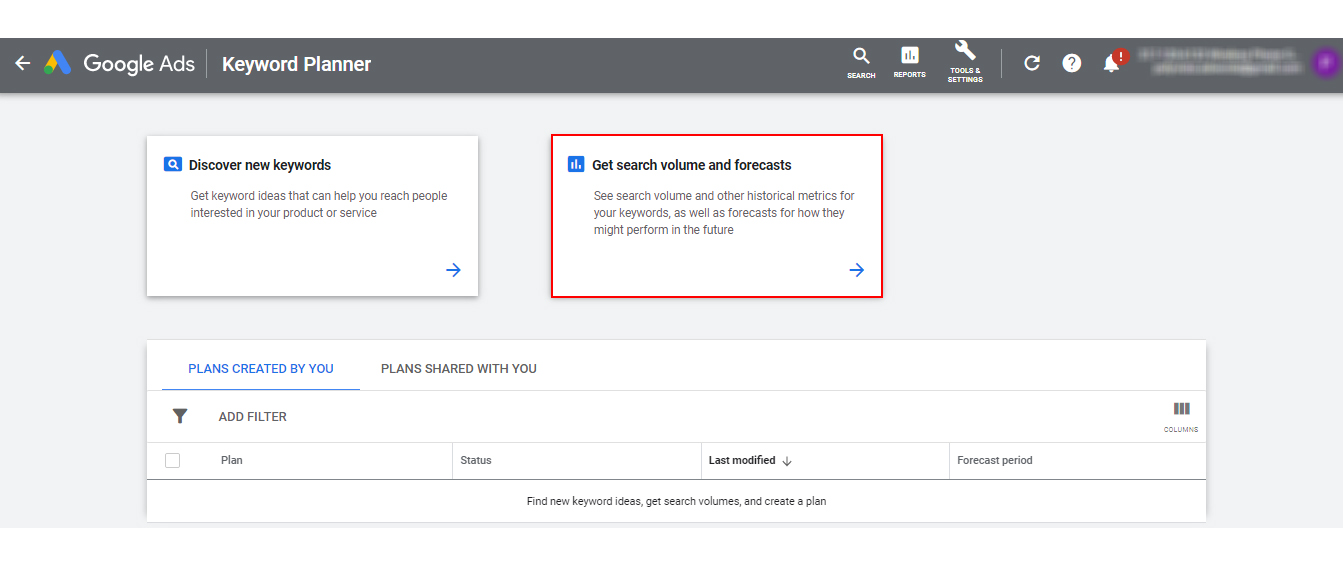 第 2 步:输入您要查看其预估搜索量的关键字。将关键字放在方括号 「[ ]」 中。对于多个关键字,输入并用逗号分隔。然后,单击 「开始」 按钮。
第 2 步:输入您要查看其预估搜索量的关键字。将关键字放在方括号 「[ ]」 中。对于多个关键字,输入并用逗号分隔。然后,单击 「开始」 按钮。
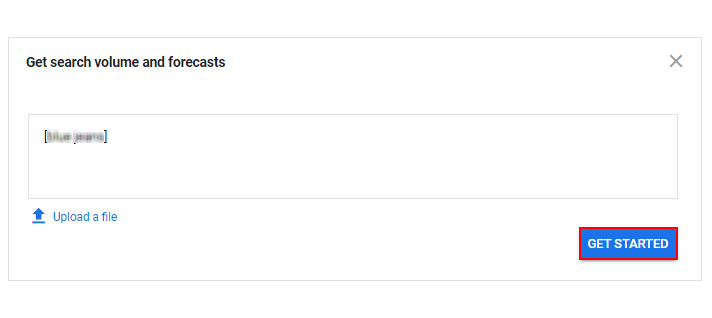 第三步:点击右上角的下拉箭头。
第三步:点击右上角的下拉箭头。
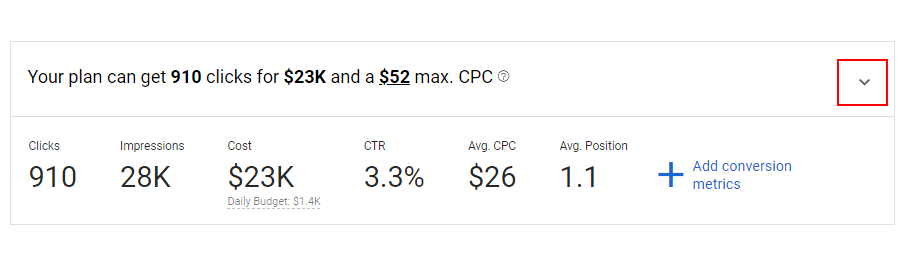 第 4 步:设置最大值。CPC 的价值尽可能高。为此,请单击右侧的图表。
第 4 步:设置最大值。CPC 的价值尽可能高。为此,请单击右侧的图表。
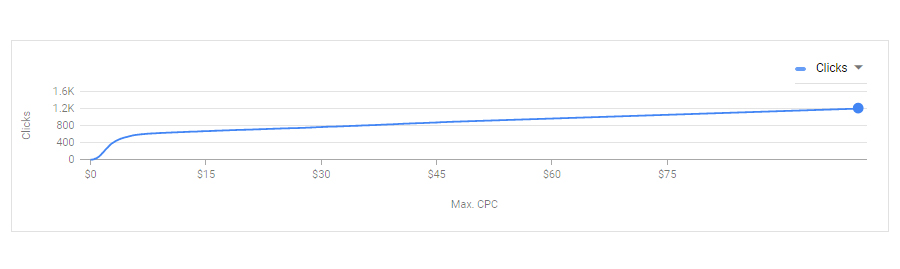 第 5 步: 「展示次数」 是您的广告在搜索结果页或其他 Google 网络平台中展示的次数。下图显示了如果广告上线,种子关键字将在 30 天内收到的估计展示次数。
第 5 步: 「展示次数」 是您的广告在搜索结果页或其他 Google 网络平台中展示的次数。下图显示了如果广告上线,种子关键字将在 30 天内收到的估计展示次数。
 您设置的高价值每次点击费用将确保接近该关键字的估计每月搜索量的结果 (展示次数)。这种方法有点牵强,需要几个步骤才能知道关键字的搜索量。
您设置的高价值每次点击费用将确保接近该关键字的估计每月搜索量的结果 (展示次数)。这种方法有点牵强,需要几个步骤才能知道关键字的搜索量。


